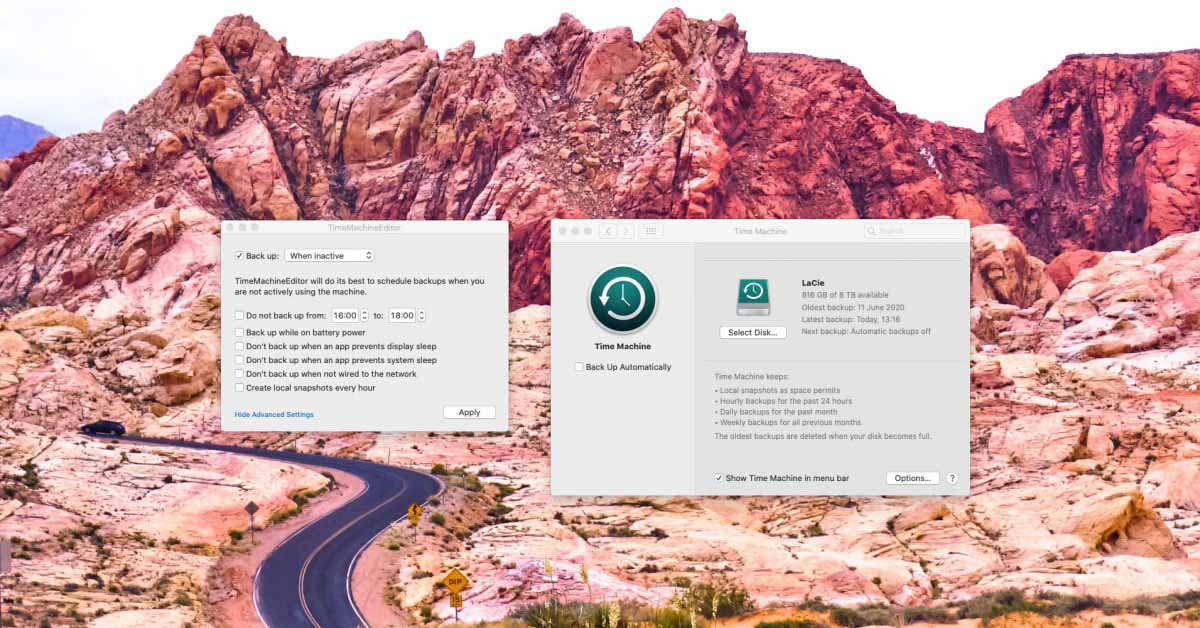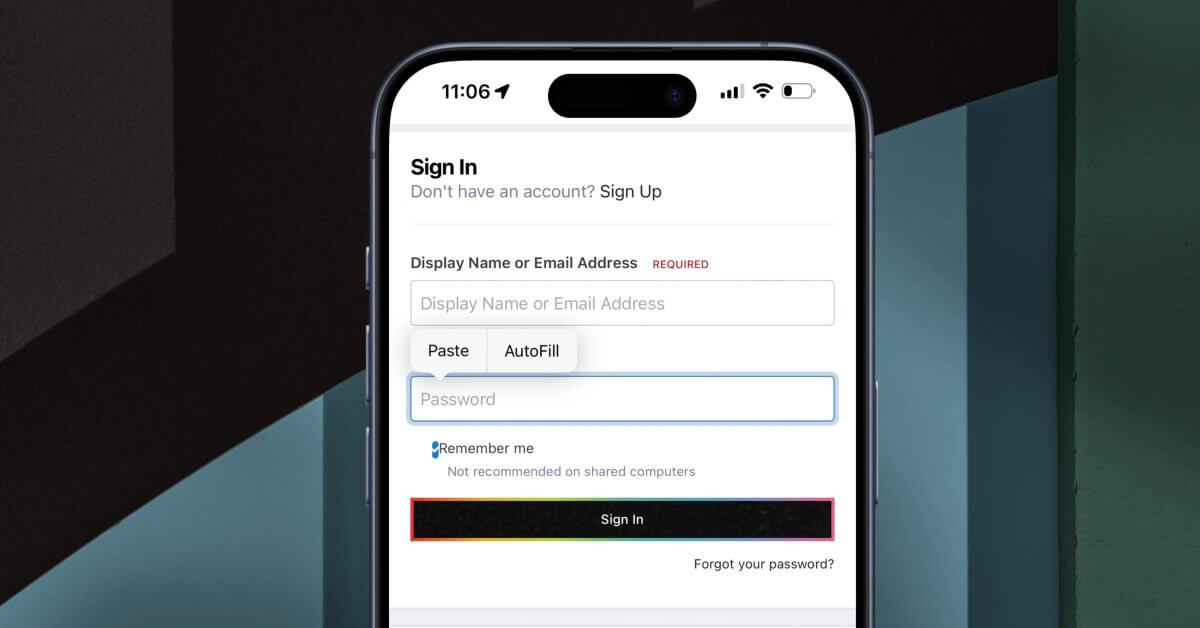Я люблю Машину времени. Как гласит старая поговорка, единственное надежное резервное копирование — полностью автоматизированное, и это то, что предоставляет утилита Apple Time Machine. Но … возможно, он слишком автоматизирован для некоторых ситуаций — и это проблема, которую бесплатное приложение TimeMachineEditor намеревается решить.
Если вы не хотите делать их полностью вручную, Time Machine не предлагает вам контролировать, когда происходит резервное копирование …
Apple определяет расписание:
Локальные моментальные снимки, если позволяет пространство Ежечасное резервное копирование за последние 24 часа Ежедневное резервное копирование за последний месяц Еженедельное резервное копирование за все предыдущие месяцы
Это означает, что ваш Mac будет выполнять резервное копирование каждый час, а поскольку большие вращающиеся металлические диски намного дешевле, чем большие твердотельные накопители, большинство из нас будет слышать, как внешний жесткий диск или NAS шумит каждый час.
Это может быть неприятно, если вам нужна тишина — например, во время записи закадрового голоса для видео — и это может стать немного раздражающим фоном.
Было бы здорово, если бы приложение Time Machine предлагало большую гибкость, а TimeMachineEditor предоставляет именно это.
Для большей части использования моего Mac мне не нужно ежечасное резервное копирование. Например, большая часть моих записей выполняется непосредственно в онлайн-системе управления контентом (CMS), а CMS делает свои собственные резервные копии. Очень редко можно потерять больше одного-двух предложений, если случится худшее.
TimeMachineEditor предлагает три способа управления им. Один из них — изменить интервал на менее частое время, например, каждые два часа или один раз в день. Вы также можете уменьшить износ диска, если он будет выполнять резервное копирование только в будние дни.
Во-вторых, если вам нужна тишина в течение определенного периода времени, вы можете установить флажок «Не выполнять резервное копирование с _ на _» и указать часы, которые вы хотите пропустить.
Но еще лучший вариант — и я обнаружил, что он надежно работает — это вариант «Резервное копирование в неактивном состоянии». Это то, что я выбрал в качестве стандарта. Приложение ждет, пока не обнаружит отсутствие активности на Mac, и затем выполняет резервное копирование.
Использование приложения не может быть проще. Откройте его, установите нужные параметры, затем откройте Time Machine и снимите флажок «Резервное копирование автоматически».
Как отмечает разработчик, сама Time Machine по-прежнему обрабатывает фактическое резервное копирование: TimeMachineEditor фактически сообщает Time Machine о необходимости ручного резервного копирования, когда это необходимо.
Единственное, что не так просто, как могло бы быть, — это установка. Разработчик Томас Клемент возражает против того, чтобы платить Apple 99 долларов в год за участие в программе для разработчиков, что означает, что у приложения нет сертификата разработчика Apple. Чтобы установить его, вам нужно, удерживая Control, щелкнуть программу установки и выбрать «Открыть», затем нажать кнопку «Открыть». (Очевидно, вы должны делать это только для приложений, которым доверяете — я провел собственную проверку в Google, чтобы узнать, кто еще рекомендует это.)
TImeMachineEditor можно бесплатно загрузить с сайта разработчика. Если вы цените это, вы можете сделать пожертвование в качестве благодарности.